Vous arrive-t-il d'avoir des frissons lorsque vous voyez que quelqu'un vous a envoyé un fichier ZIP sur votre iPhone ou votre iPad? Les fichiers ZIP sont notoirement difficiles à traiter, car vous devez d'abord utiliser une autre application pour décompresser le fichier avant de savoir comment afficher les fichiers ZIP sur l'iPhone 16. L'App Store en propose un grand nombre, mais pourquoi perdre du temps à apprendre comment ouvrir des fichiers ZIP sur l'iPhone alors qu'il existe une application qui peut tout faire à votre place? Voici une application d'iOS qui peut vous aider à gérer vos fichiers, à les compresser au format ZIP, à les décompresser et à les afficher immédiatement, et même à les protéger avec un code d'accès et la sécurité Face ID.
Présentation de la meilleure application pour ouvrir des fichiers ZIP sur iPhone
UPDF pour iOS est une application flexible qui permet d'unifier plusieurs tâches sur l'iPhone et l'iPad, telles que la gestion de fichiers, la sécurité des fichiers, le partage, la compression (création de ZIP et ouverture de ZIP sur l'iPhone 16), la fusion, etc. Il offre de multiples options d'importation de fichiers, prend en charge un large éventail de formats de fichiers et agit efficacement comme un gardien pour vos médias, documents et autres fichiers les plus confidentiels.
Pour télécharger UPDF, cliquez sur le bouton ci-dessous:
Windows • macOS • iOS • Android 100% sécurisé
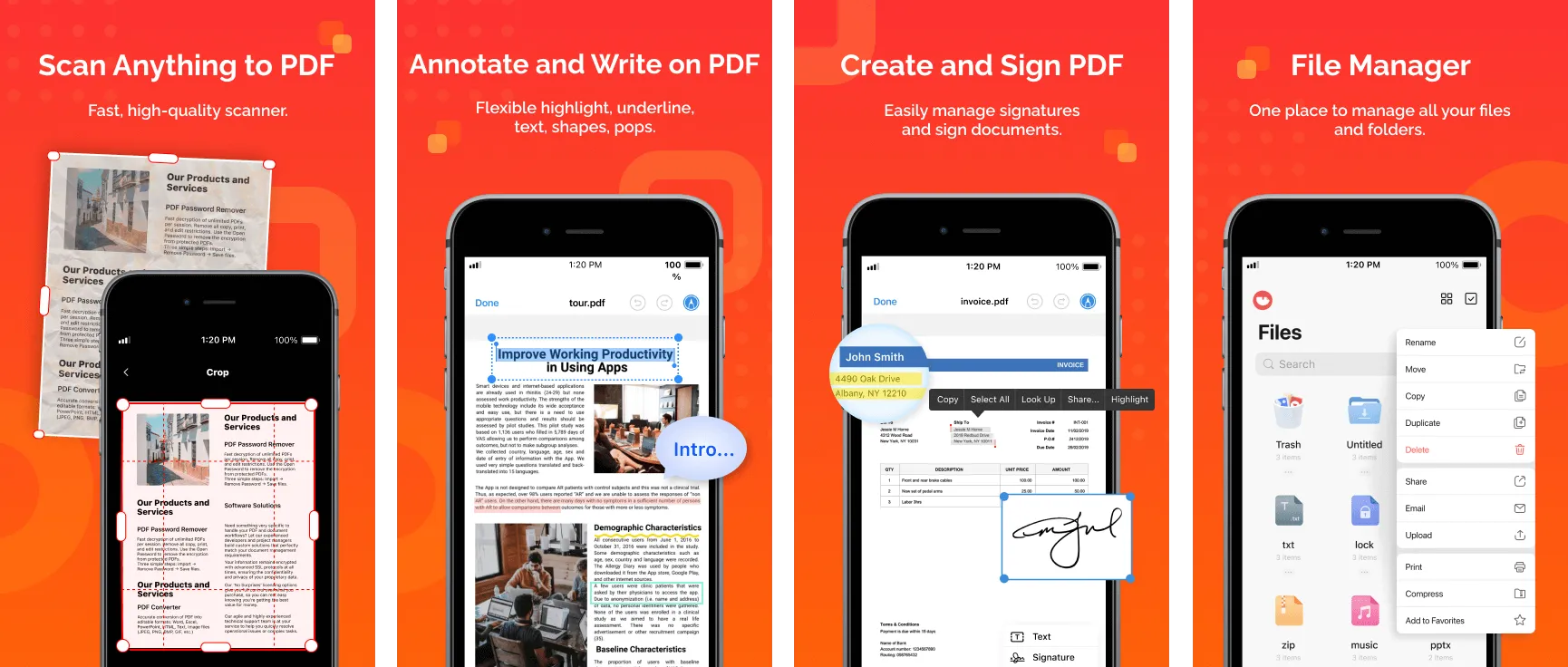
Caractéristiques principales
- Importer et organiser des fichiers PDF dans des dossiers.
- Gérer des fichiers - Télécharger, renommer, faire pivoter et exécuter d'autres fonctions.
- Créer et décompresser des fichiers ZIP - Compresser des fichiers pour créer des fichiers ZIP; décompresser facilement un fichier en l'effleurant!
- Partager des PDF - Vous pouvez partager des fichiers PDF avec d'autres personnes en réglant les paramètres "Désactiver la copie/le téléchargement/l'impression" ou "Date d'Expiration".
- Sécurité des fichiers - Déplacer des dossiers et des fichiers dans l'espace de sécurité et les protéger avec toutes les mesures de sécurité matérielles disponibles.
- Aplatir des PDF - Vous pouvez aplatir plusieurs couches (annotations, texte écrit et données) dans les fichiers PDF en une seule couche.
- Annoter et signer des PDF - Annoter des images et des PDF, et même ajouter votre signature à des documents.
Comment ouvrir un fichier ZIP sur l'iPhone
Étape 1: Importez les fichiers ZIP dans UPDF
Appuyez sur l'icône "+" et apportez vos fichiers ZIP depuis l'ordinateur, ou l'application Photos ou Fichiers sur votre appareil.

Étape 2: Appuyez sur un fichier ZIP pour l'ouvrir et le visualiser
Il suffit d'appuyer sur un fichier ZIP pour créer immédiatement un dossier portant le même nom.
Touchez le dossier, puis ouvrez et visualisez le contenu non compressé, tel que les vidéos, les images, etc.
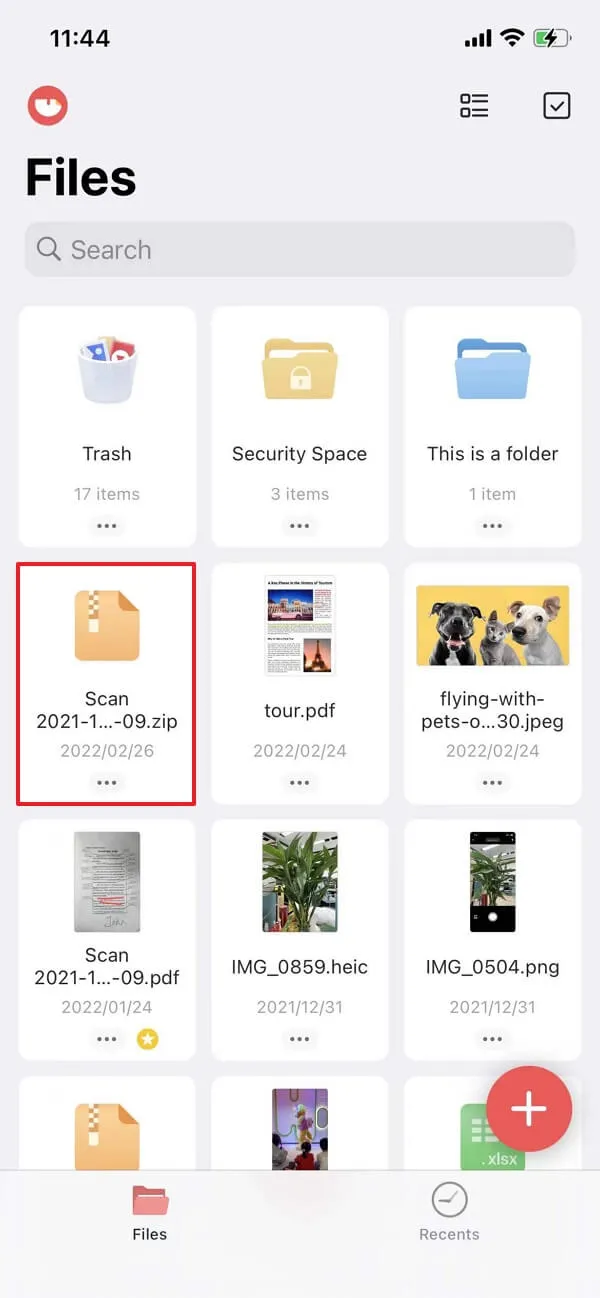
Il suffit d'importer le fichier et d'appuyer sur pour l'ouvrir et le visualiser. Cependant, vous vous demandez probablement si vous pouvez ouvrir des dossiers ZIP sur l'iPhone 16 en utilisant une autre méthode. Oui, c'est possible, et voici comment procéder.
Comment ouvrir un fichier ZIP sur l'iPhone avec l'application Fichiers
Les étapes sont essentiellement similaires à celles de l'utilisation de l'application native Fichiers sur votre iPhone 16, avec quelques différences importantes en termes de fonctionnalité, que nous abordons dans la suite de cette section.
Étape 1: Ouvrez l'emplacement ZIP dans Fichiers
Lancez l'application Fichiers.
Naviguez jusqu'au dossier dans lequel votre fichier ZIP est stocké.
Étape 2: Touchez pour décompresser les fichiers sur l'iPhone
Appuyez sur le fichier ZIP pour le décompresser et créer un dossier contenant des fichiers non compressés.
Touchez le dossier pour y accéder.
Touchez le contenu pour l'ouvrir dans une application compatible.
Conclusion
L'avantage fonctionnel d'utiliser UPDF plutôt que l'application native Fichiers est que vous avez accès à de nombreux outils utiles tels que l'Espace de sécurité, les annotations, la numérisation au format PDF, la compression de fichiers, l'importation depuis un ordinateur, etc. Il peut parfaitement compléter votre utilisation de l'application Fichiers en fournissant un emplacement de stockage sécurisé où il est facile d'organiser et de conserver vos fichiers, vidéos et photos les plus importants, et bien d'autres choses encore. Vous pouvez maintenant télécharger UPDF en cliquant sur le bouton ci-dessous:
Windows • macOS • iOS • Android 100% sécurisé
 UPDF
UPDF
 UPDF pour Windows
UPDF pour Windows UPDF pour Mac
UPDF pour Mac UPDF pour iPhone/iPad
UPDF pour iPhone/iPad updf android
updf android UPDF AI en ligne
UPDF AI en ligne UPDF Sign
UPDF Sign Lire le PDF
Lire le PDF Annoter le PDF
Annoter le PDF Modifier le PDF
Modifier le PDF Convertir le PDF
Convertir le PDF Créer le PDF
Créer le PDF Compresser le PDF
Compresser le PDF Organiser les pages PDF
Organiser les pages PDF Fusionner les PDF
Fusionner les PDF Diviser le PDF
Diviser le PDF Rogner le PDF
Rogner le PDF Supprimer les pages PDF
Supprimer les pages PDF Pivoter le PDF
Pivoter le PDF Signer le PDF
Signer le PDF Formulaire PDF
Formulaire PDF Comparer les PDF
Comparer les PDF Protéger le PDF
Protéger le PDF Imprimer le PDF
Imprimer le PDF Traitement par lots
Traitement par lots OCR
OCR UPDF Cloud
UPDF Cloud À propos de UPDF AI
À propos de UPDF AI Solutions de UPDF AI
Solutions de UPDF AI FAQ sur UPDF AI
FAQ sur UPDF AI Résumer le PDF
Résumer le PDF Traduire le PDF
Traduire le PDF Expliquer le PDF
Expliquer le PDF Analyser le PDF
Analyser le PDF Analyser les informations de l'image
Analyser les informations de l'image PDF vers carte mentale
PDF vers carte mentale Discuter avec IA
Discuter avec IA Mode d'emploi
Mode d'emploi Spécifications techniques
Spécifications techniques Mises à jour
Mises à jour FAQs
FAQs Astuces pour UPDF
Astuces pour UPDF Blog
Blog Actualités
Actualités Avis sur UPDF
Avis sur UPDF Centre de téléchargement
Centre de téléchargement Contactez-nous
Contactez-nous









 Christelle Petit
Christelle Petit 